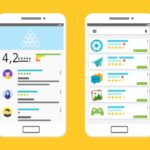Comment installer le Google Play Store sur une tablette Amazon Fire
Les tablettes Amazon Fire sont des appareils abordables et polyvalents qui offrent une gamme variée de fonctionnalités pour le divertissement, la productivité et plus encore. Bien que ces tablettes soient livrées avec le propre magasin d’applications d’Amazon – l’Amazon Appstore, beaucoup d’utilisateurs trouvent qu’il manque certaines applications essentielles disponibles sur le Google Play Store. Si vous êtes l’un de ces utilisateurs et que vous souhaitez accéder à l’ensemble des applications Android, voici comment installer le Google Play Store sur votre tablette Amazon Fire.
Table des matières
1. Préparatifs :
Avant de commencer, il est essentiel de préparer votre tablette pour cette opération.
Étape 1: Accédez à « Paramètres » sur votre tablette.
Étape 2: Sélectionnez « Sécurité et confidentialité », puis assurez-vous d’activer « Applications de sources inconnues ». Cette action permet d’installer des applications qui ne proviennent pas de l’Amazon Appstore.
2. Téléchargement des fichiers nécessaires :
Pour installer le Google Play Store, vous devez télécharger quatre fichiers APK différents. Ces fichiers sont essentiels pour que le Play Store fonctionne correctement sur votre appareil.
Étape 1: Ouvrez le navigateur Silk de votre tablette Fire.
Étape 2: Recherchez et téléchargez les fichiers APK suivants. Assurez-vous de les télécharger dans l’ordre indiqué:
- Google Account Manager APK
- Google Services Framework APK
- Google Play Services APK
- Google Play Store APK
3. Installation des fichiers APK :
Une fois les fichiers téléchargés, il est temps de les installer.
Étape 1: Ouvrez l’application « Docs » sur votre tablette.
Étape 2: Dans le menu latéral, cliquez sur « Téléchargements local ». Vous devriez voir la liste des fichiers APK que vous avez téléchargés.
Étape 3: Installez chaque fichier APK dans l’ordre où vous les avez téléchargés. Cliquez sur chaque fichier et sélectionnez « Installer ». Une fois le premier fichier installé, passez au suivant jusqu’à ce que les quatre fichiers soient installés.
4. Redémarrez votre tablette :
Après avoir installé les quatre fichiers, redémarrez votre tablette Amazon Fire pour finaliser l’installation.
5. Connectez-vous à votre compte Google :
Une fois que votre tablette a redémarré, ouvrez le Google Play Store. On vous demandera de vous connecter à votre compte Google. Si vous n’avez pas de compte, vous pouvez en créer un à ce stade.
6. Mise à jour des services :
Il se peut que le Google Play Store vous invite à mettre à jour Google Play Services. Suivez les instructions à l’écran pour effectuer cette mise à jour. C’est crucial pour le bon fonctionnement des applications téléchargées depuis le Play Store.
7. Parcourez et installez des applications :
Une fois connecté, vous pouvez parcourir le Google Play Store, télécharger et installer n’importe quelle application comme vous le feriez sur un autre appareil Android.
Avantages et considérations supplémentaires :
- Accès étendu: Avec le Google Play Store, vous avez accès à un plus grand nombre d’applications, de jeux, de livres et de films.
- Mises à jour: Certaines applications mises à jour sur le Play Store peuvent ne pas fonctionner correctement sur la tablette Fire. Assurez-vous de lire les commentaires et les notes avant de mettre à jour.
- Sécurité: Bien que cette méthode d’installation soit généralement considérée comme sûre, il est essentiel d’être prudent lors du téléchargement de fichiers APK de sources inconnues.
Conclusion
Installer le Google Play Store sur une tablette Amazon Fire peut sembler une tâche intimidante, mais en suivant les étapes ci-dessus, le processus est simplifié. Cette installation ouvre un monde de possibilités, transformant votre tablette Fire en un appareil Android presque complet. Toutefois, il est crucial de rappeler l’importance de la prudence lors de l’installation d’applications de sources inconnues pour assurer la sécurité de votre appareil et de vos données.
- Seuls les esprits 20/20 en Haute Définition peuvent localiser Neymar en seulement 10 secondes – Préparez-vous à être stupéfait ! - 8 mai 2024
- Octobre supercharge le destin de 3 signes astrologiques avec une pluie d’argent inattendue ! Découvrez qui sera touché par la fortune céleste sur www.france-actu.eu ! - 8 mai 2024
- Améliorer votre entreprise grâce aux stratégies et aux idées de marketing – France-Actu - 8 mai 2024